
Рис. 1. Устройство. "Очень сложное".
(При наличии нормальных рук, разъемов и провода, делается минут за 30)
Важно! Обязательно надо установить все драйвера. В моем случае, установка Windows установила драйвер, который не определял подключение устройства (динамиков, лин. входа).
После обновления всё заработало как надо.
Я думаю, не надо сильно акцентировать внимание, что драйвер под x64 и под x86 (32-х разрядную ОС) различаются. Устанавливайте родной драйвер!
Замечание. У автора этой статьи нет драйверов под Вашу карту и Вашу операционную систему. Обратитесь к google, yandex-у или поставщику драйверов.
На самом деле некоторые звуковые карты умеют принимать ретранслируемый сигнал c LineIn при отключенном воспроизведении оинейного входа.
Но в этой статье мы будем рассматривать самый плохой случай. То есть считая, что карта не умеет "слушать" поступающий сигнал, когда выключено воспроиведение (аналогично стандартным драйверам SB Audigy и SB X-Fi PCIe под WinXP)
Нам понадобится вот такой "разветвитель". Чтобы не тратить кучу времени на его изготовление, я его приобрел на базаре.
Цена вопроса: 10 гривен (37 рус.рублей)
за разветвитель и по 10 гривен удлинители. Итого 30. Но т.к. я брал звук с другого компьютера или с обычного радиоприемника, то средний штекер у меня обыкновенный (3.5 мм, стерео)

Рис. 1. Устройство. "Очень сложное".
(При наличии нормальных рук, разъемов и провода, делается минут за 30)
Средний штекер - на источник звука, а крайние штекера включаем в каждую карту. Внимательно посмотрите на цвета разъемов. Если они подписаны - всё понятно. А если нет?
Зеленый (редко черный) - выход звука на динамики
Красный - микрофонный
Синий - Линейный вход,
Хоть обычно используются именно такие, всё же посмотрите в настройках системного микшера какого цвета разъем (рис 4).
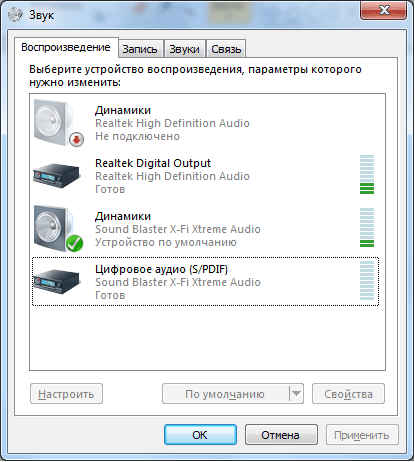
Рис. 2. Устройства воспроизведения.
Переключимся на устройства записи:
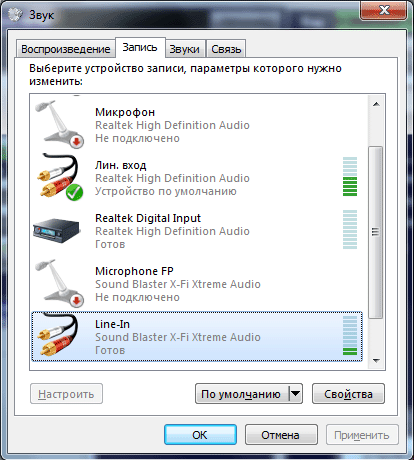
Рис. 3. Устройства записи.
На рисунке они уже настроены. Ваша картина может немного отличаться. Сейчас и у Вас будет тоже самое.
Нажимаем "свойства" необходимого устройства:
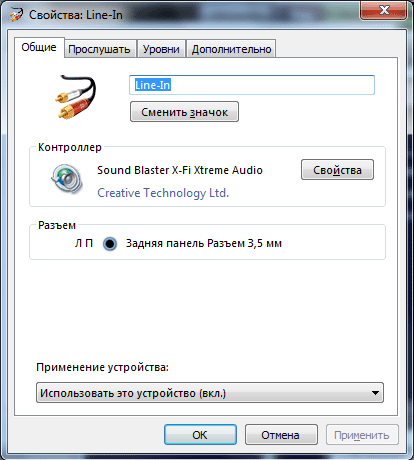
Рис. 4. Свойства устройства.
Тут видно какой разъем необходимо использовать. Больше ничего полезного эта закладка не дает. Переходим в "прослушать".
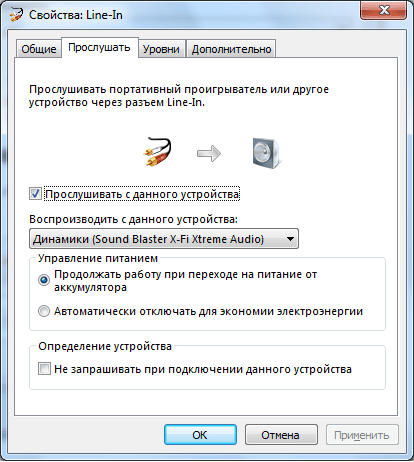
Рис. 5. Настройка прослушивания устройства.
Вот тут нам надо указать, что устройство может воспроизводить звук с линейного входа (мы же в его свойства зашли) и указать куда оно будет воспроизводить.
Обратите внимание на куда воспроизводить. Устройство по умолчанию может быть не то, что надо. Лучше указать конкретную карту выхода (устройство).
С уровнями разберетесь сами. Там настолько понятно, что не хочется даже их упоминать.
Аналогично настраиваем карту прослушки. Только в ней не надо включать "прослушать с данного устройства". Нам от этой карты нужен только сигнал, а воспроизведение не надо.
С микшером закончили. Запишите в "блокнот системного администратора" в какие разъемы включали и настройки, которые вы включали.
Не выключайте (в смысле, не выдергивайте подключенный штекера из разъемов) больше никогда. Windows через долю секунды отключает устройство и список устройств в системе меняется, что будет очень нехорошо для Студии. Как отключить - я пока не знаю. Новая для меня система. Много еще нерешенных вопросов.
Давайте еще раз посмотрим как у нас идет сигнал.
Из внешнего источника он попадает на 2 звуковые карты.
Карту прослушки (еще у неё будет функция распознавания) HD Audio , и на эфирную карту
SB X-Fi.
Мы сделали X-Fi картой с которой будет идти звук в эфир. То есть тот сигнал, что на неё приходит мы будем слышать с её выхода и управлять его воспроизведением. А слушать будем другую карту. Ведь если мы выключим эфирную карту, мы не сможем услышать вылет из рекламного блока.
Значит теперь в соответствии настраиваем устройства воспроизведения (рис 6) и ретрансляции (рис 7), а также микшер.

Рис. 6. Настройка вещания

Рис. 7. Выбор устройства ретрансляции.
Выбрали ДРУГУЮ карту (не удивляйтесь, что я уже раз в 4-й говорю об одном и том же. Много людей теряются в выборе и выбирают совсем другое).
Осталось настроить микшер:
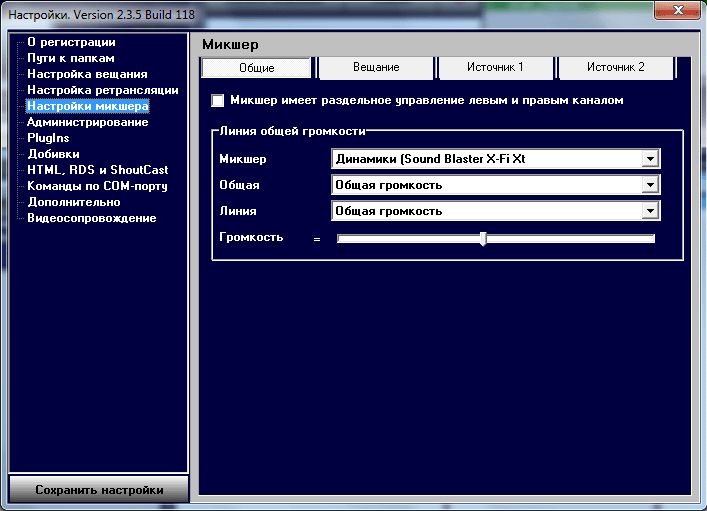
Рис. 8. Выбор общей линии. Выбрали динамик для установки громкости Студии.
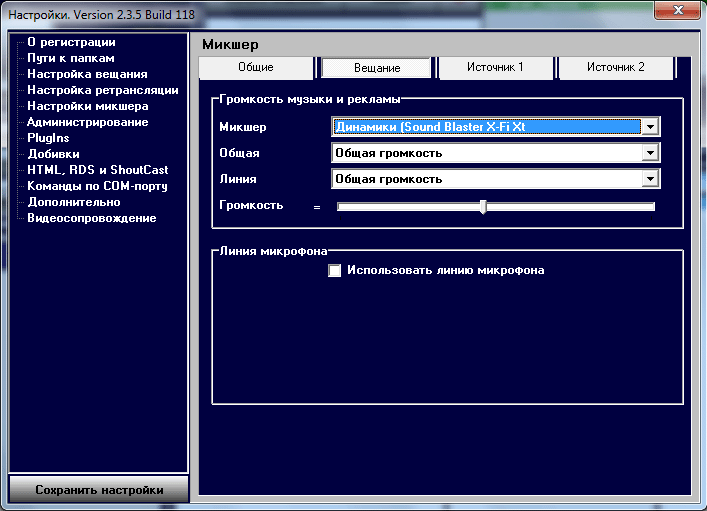
Рис. 9.
Выбираем тоже самое, что в общей линии. В Windows 7 нет отдельной линии для Wave/MP3 (или я еще не нашел)
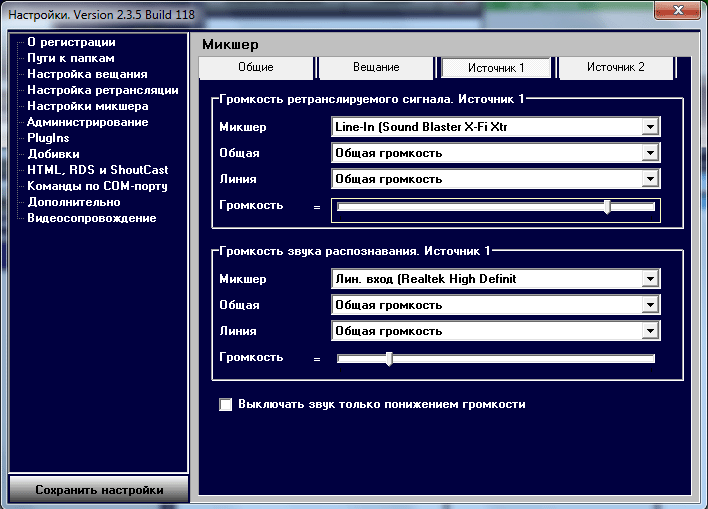
Рис. 10. Настройки громкостей линейных входов.
Будем выключать линейный вход X-Fi, а брать звук такой громкости с HD Audio.
Сохраняем настройки. Перезапускаем Студию.
Если индикаторы ретрансляции начали двигаться - идем пить кофе/чай.
Если нет - читаем статью сначала и смотрим внимательно на рисунки 3-5.
Замечание. Я при изучении микшера Windows 7 сильно изменил о нем мнение. Например, возможность захватывать звук с одной карты и передавать её с минимальной задержкой - отличная вещь. О ней в XP можно только мечтать. Ну и с "прослушиванием" - очень интересные мысли приходят в голову.
То есть я теперь знаю как минимум
3 способа управлять звуком. Но рассказал самый простой.
В заключение хочу сказать спасибо моему другу-конкуренту Сергею Мальцеву г.Омск за то, что подсказал первый шаг, куда надо двигаться.
© Сергиенко Владислав А., Запорожье, Украина.
Sound Empire Developer
http://se2.com.ua
01.03.2011